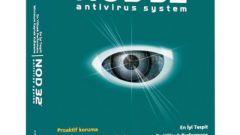Инструкция
1
Откройте главное окно программы, для чего в системном лотке (трее) кликните правой кнопкой мыши на значок ESET, затем в появившемся контекстном меню выберите команду «Открыть окно».
2
В левой части окна программы щелкните левой кнопкой мыши на категории «Настройки». Далее во второй части окна вы увидите команду, которая включает расширенный режим настроек, нажмите на нее.
3
Итак, после того, как вы вошли в режим расширенных настроек, в левой части окна, где расположен список разделов настроек, отыщите раздел «Обновление» и выделите его нажатием левой кнопки мыши.
4
Теперь в окне настроек параметров обновления найдите строку «Дополнительные настройки обновления». Напротив нее будет расположена кнопка «Настройка…», вызывающее окно дополнительных настроек. Нажмите на эту кнопку.
5
В появившемся окне «Дополнительные настройки» в разделе «Обновление компонентов программы» выберите вариант «Никогда не обновлять компоненты программы». После чего нажмите на кнопку «ОК» в нижней части окна для подтверждения сделанных изменений. Следует отметить, что отключение обновления на длительный период, особенно при постоянном активном соединении с интернет или с городской локальной сетью типа VPN, может быть неблагоприятно для вашего компьютера.
Полезный совет
Если вы по каким-то причинам хотите временно прекратить обновление программы (одной из таких причин может являться экономия трафика в течение какого-то небольшого промежутка времени), то выберите вариант «Запросить подтверждение перед загрузкой компонентов» и тот момент, когда программа будет обращаться на сервер за обновлениями, она спросит вас, загружать ли обновления или нет, а также укажет пользователю, какого суммарного размера файлы обновлений она собирается загрузить